### **1)七牛云图片存储模式**
## **一、配置参数**
1、注册并登录七牛云控制台
2、点击对象存储
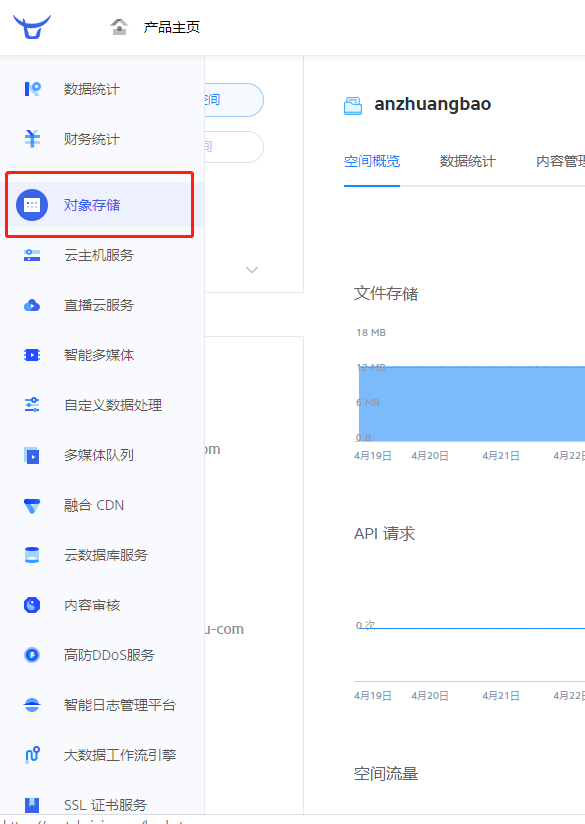
3、新建存储空间
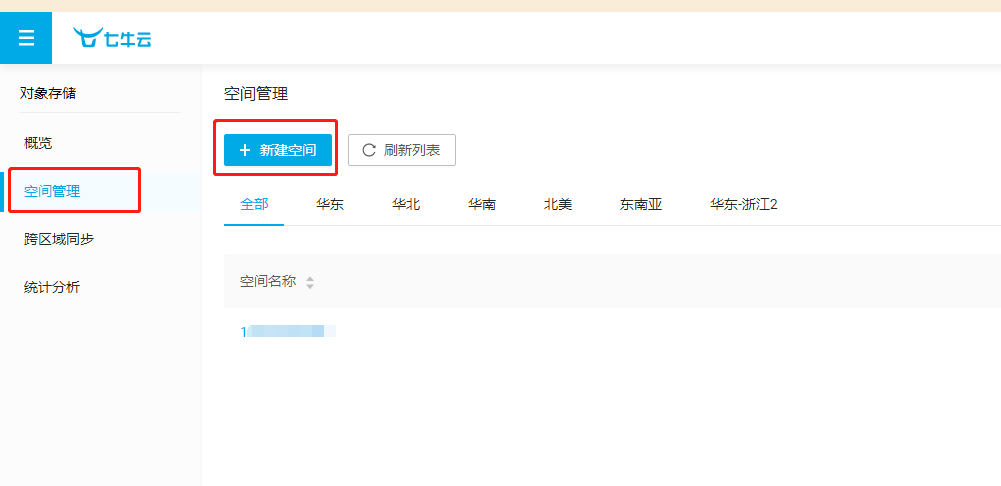
4、完善表单内容。存储空间名称按要求填写;存储区域默认;访问控制默认
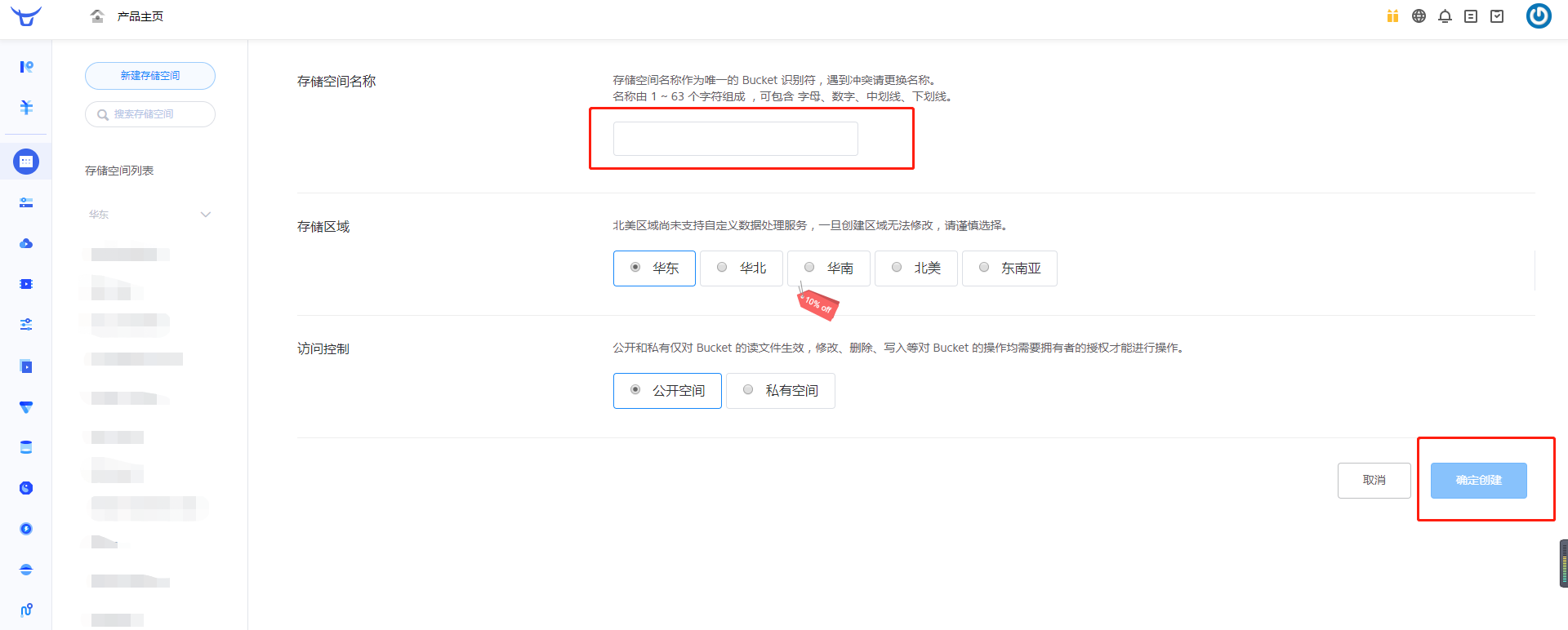
5、自定义域名
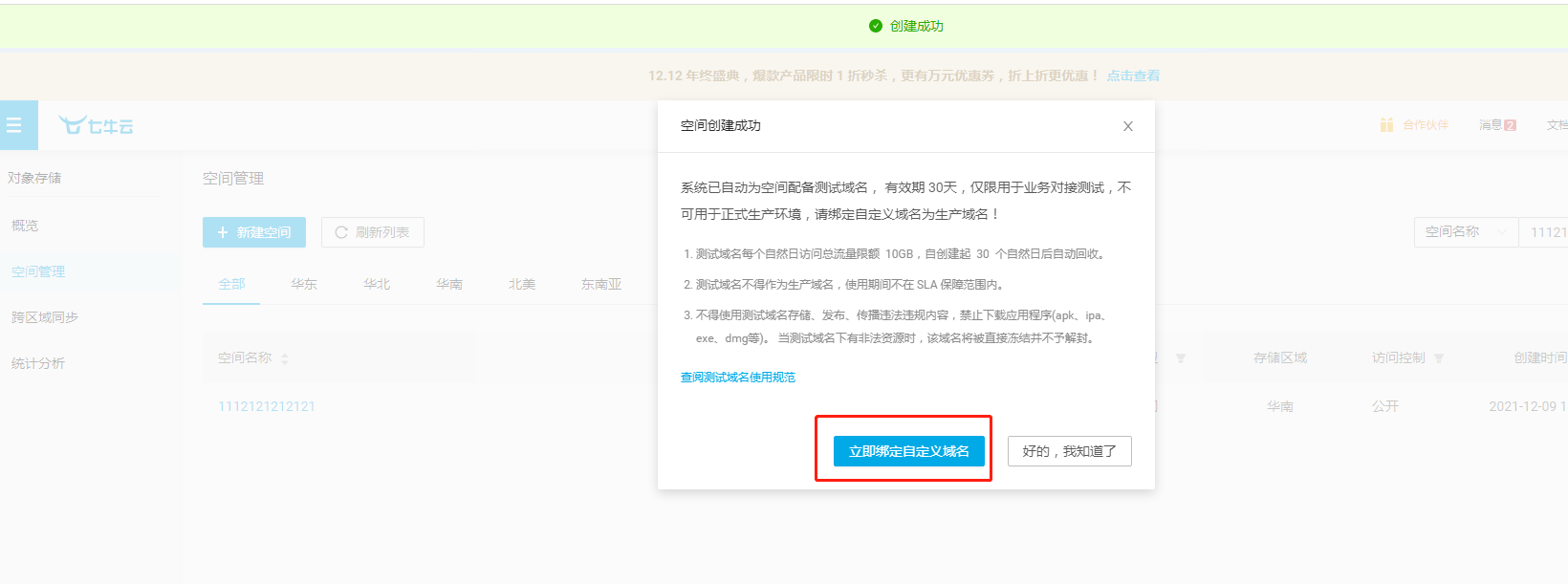
6、填入域名。其他内容默认。
自定义域名(必须是一个没有解析过的域名、腾讯云、阿里云OSS一样,需要到第三方去选择CNAME,输入CNAME值进行解析)
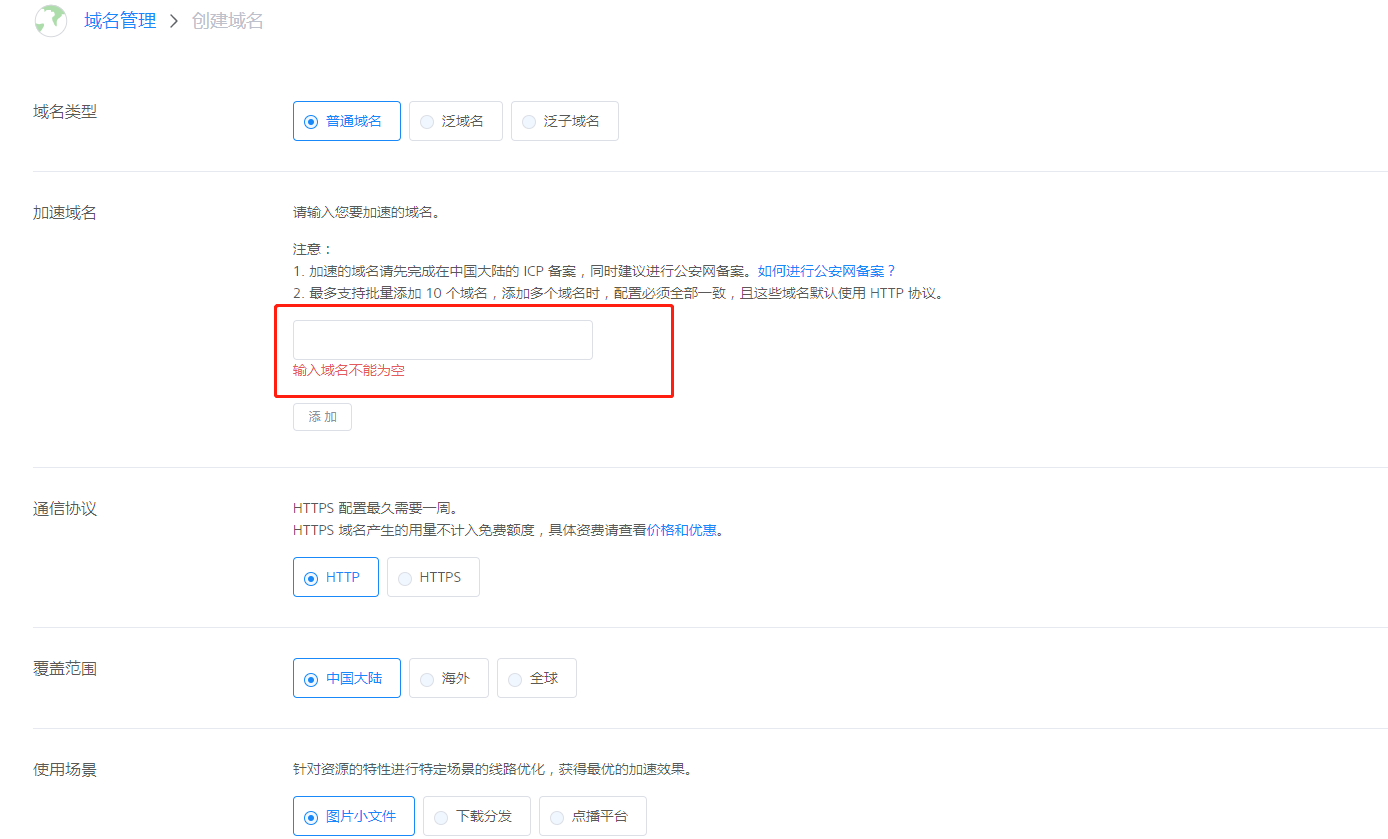
到第三方解析,下面以阿里云为例:
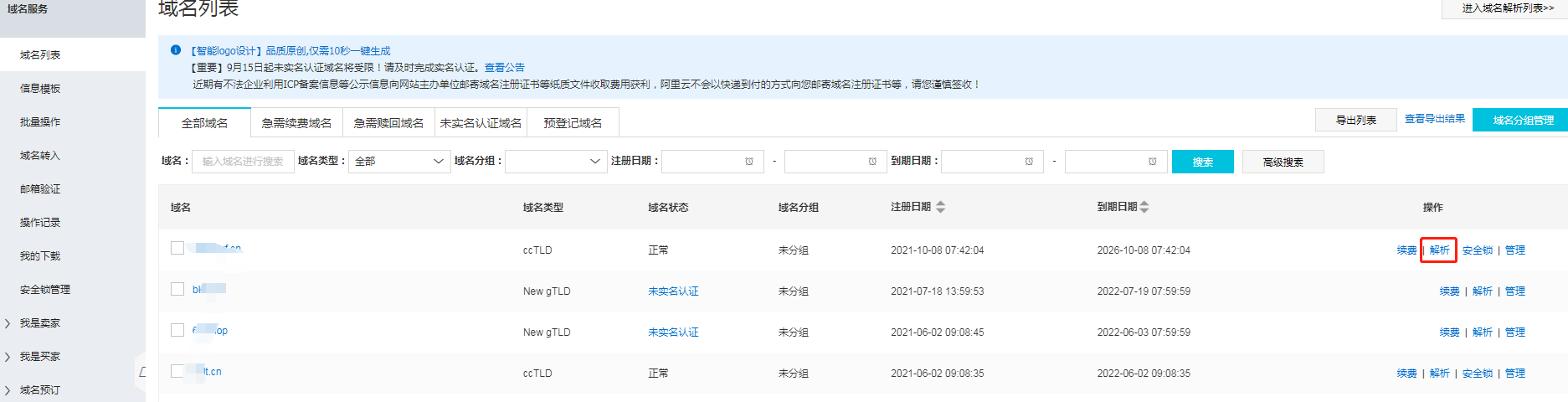
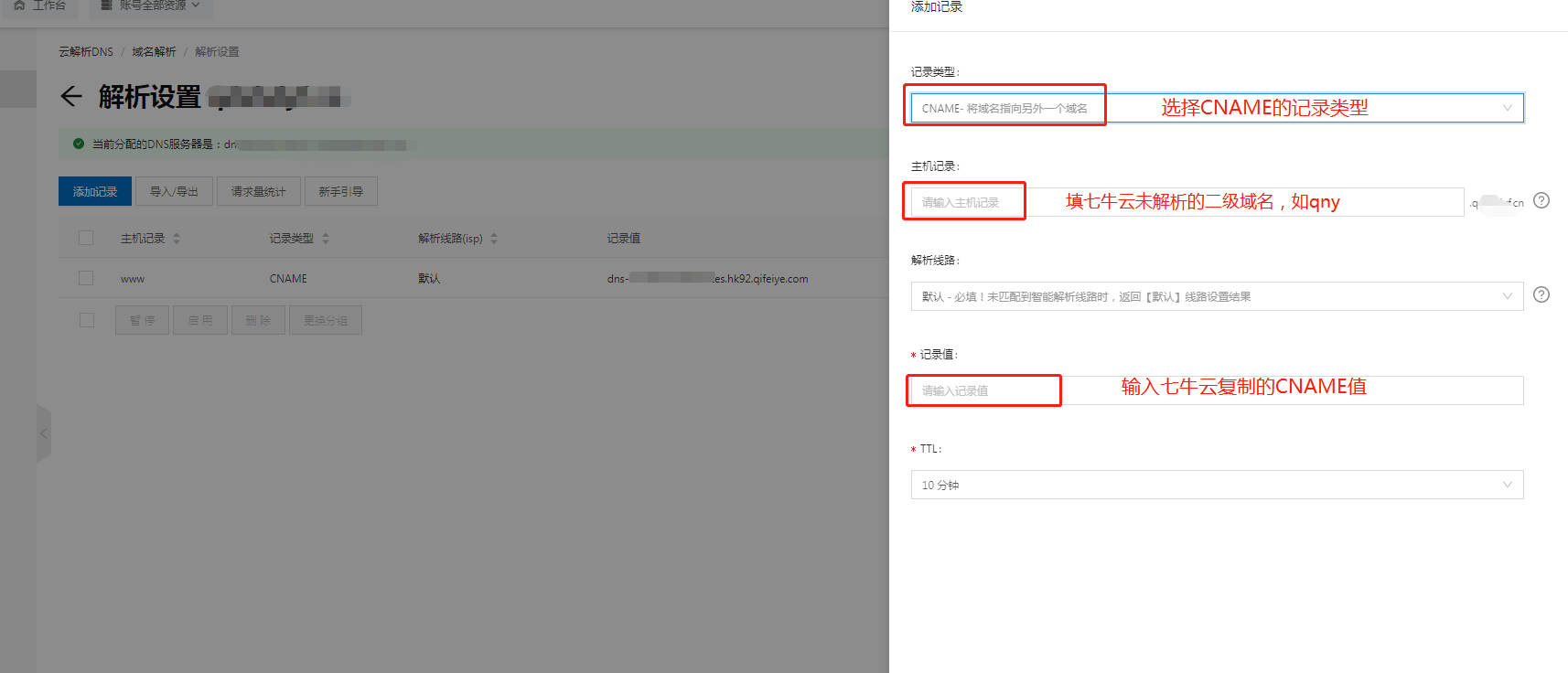
7、开启空的Referer
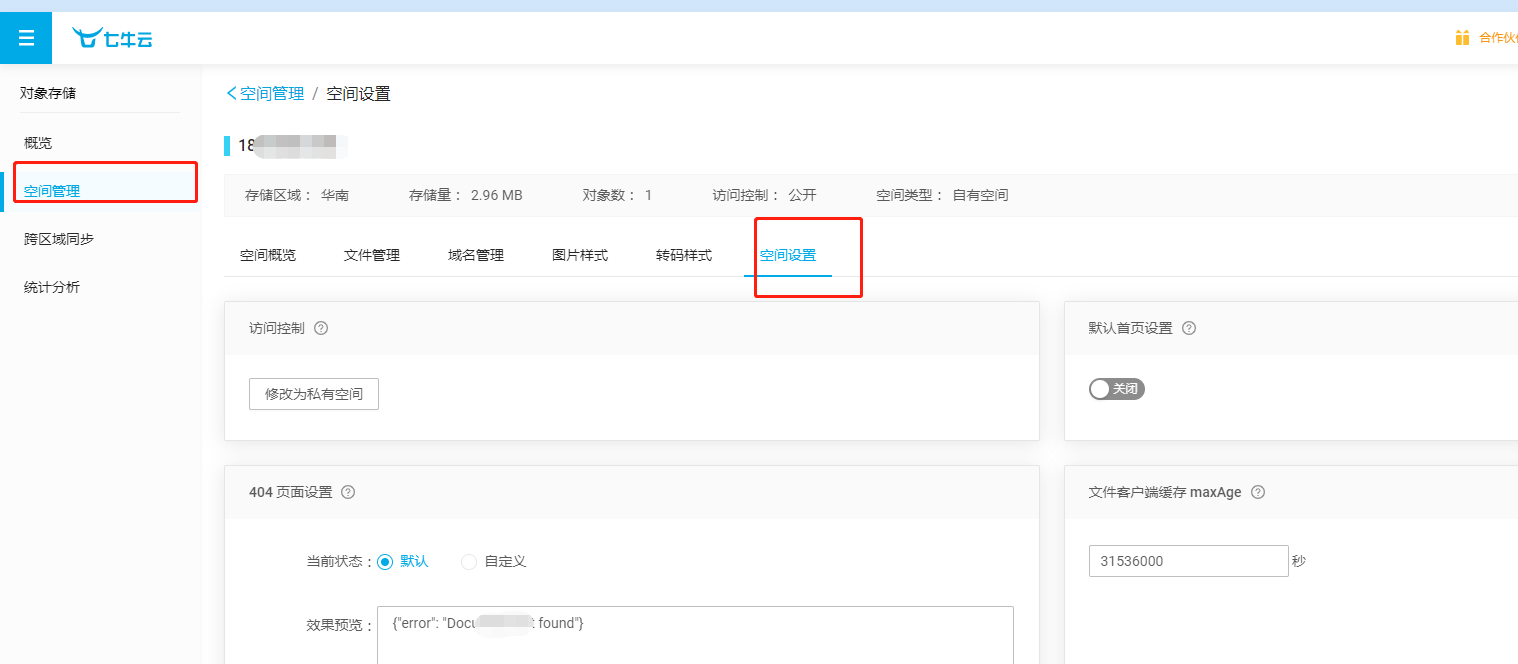
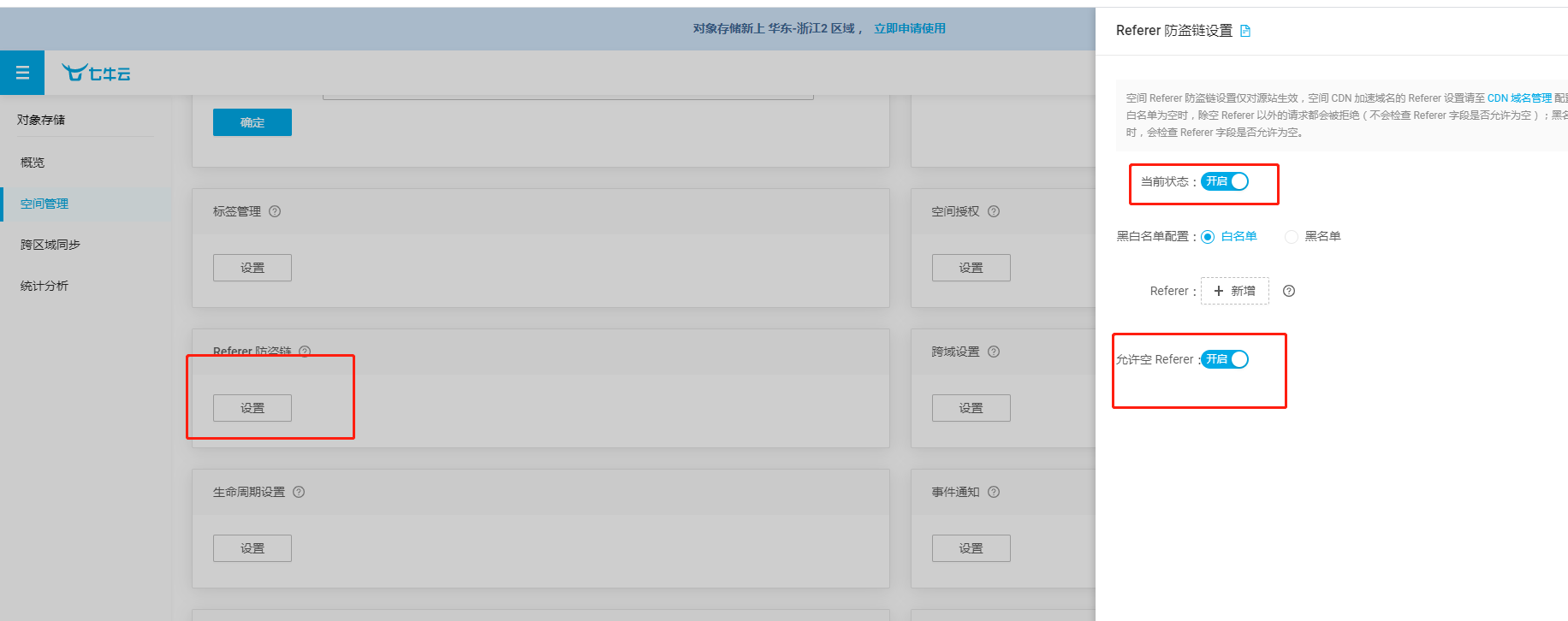
8、秘钥管理
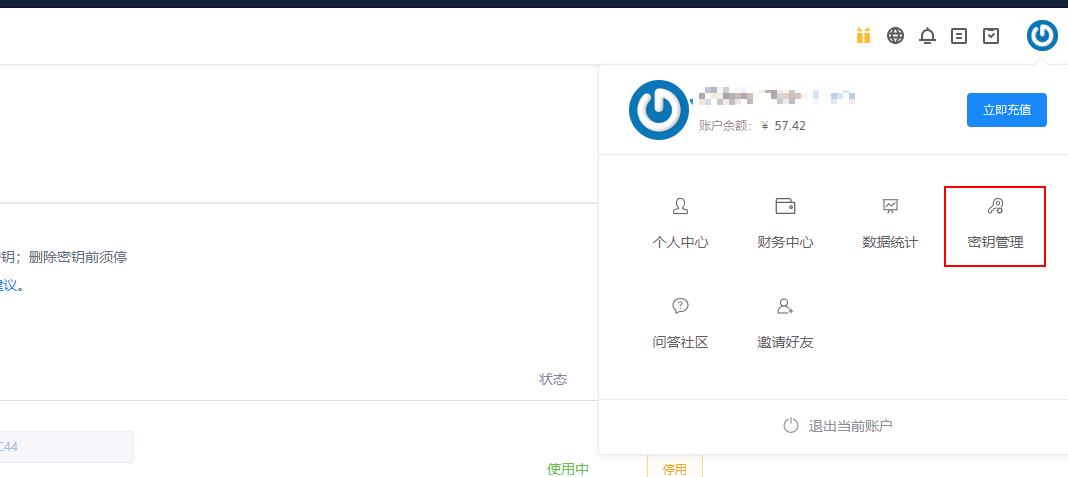
9、Accesskey/Secretkey
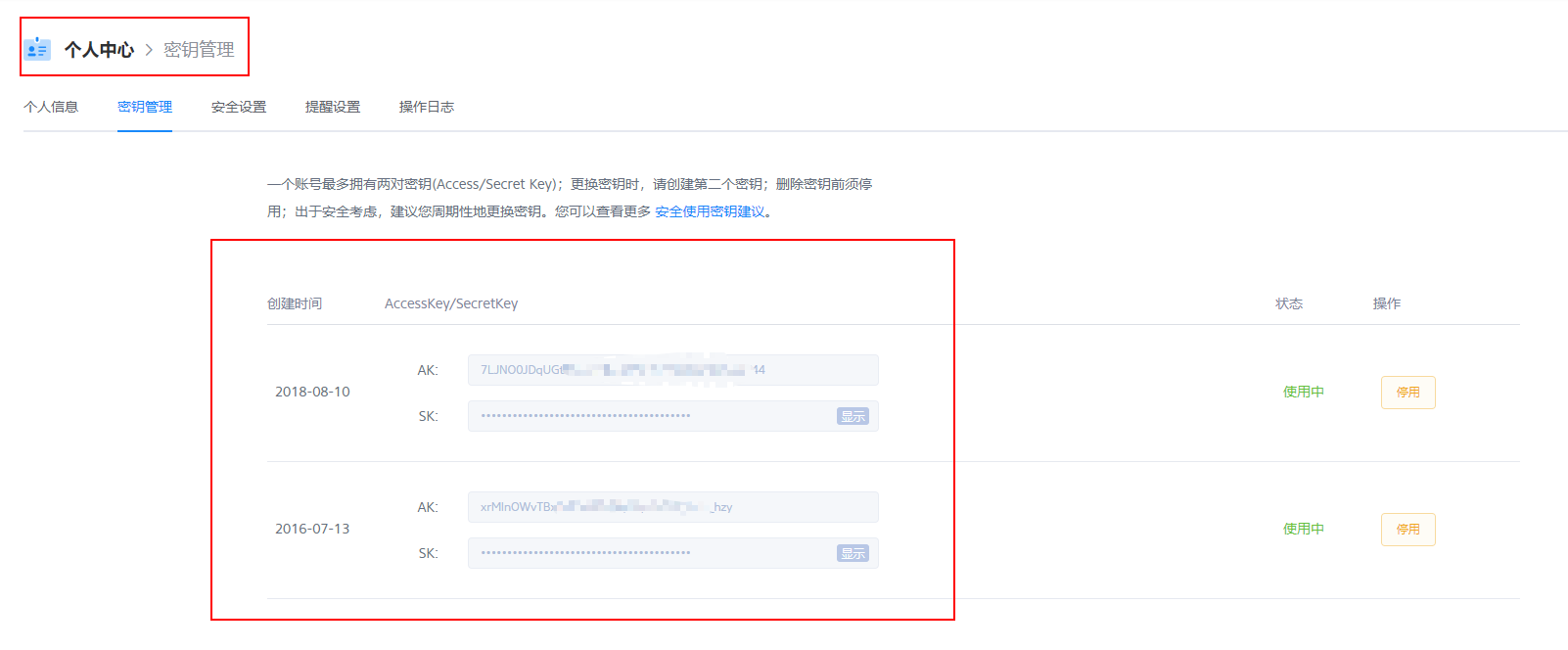
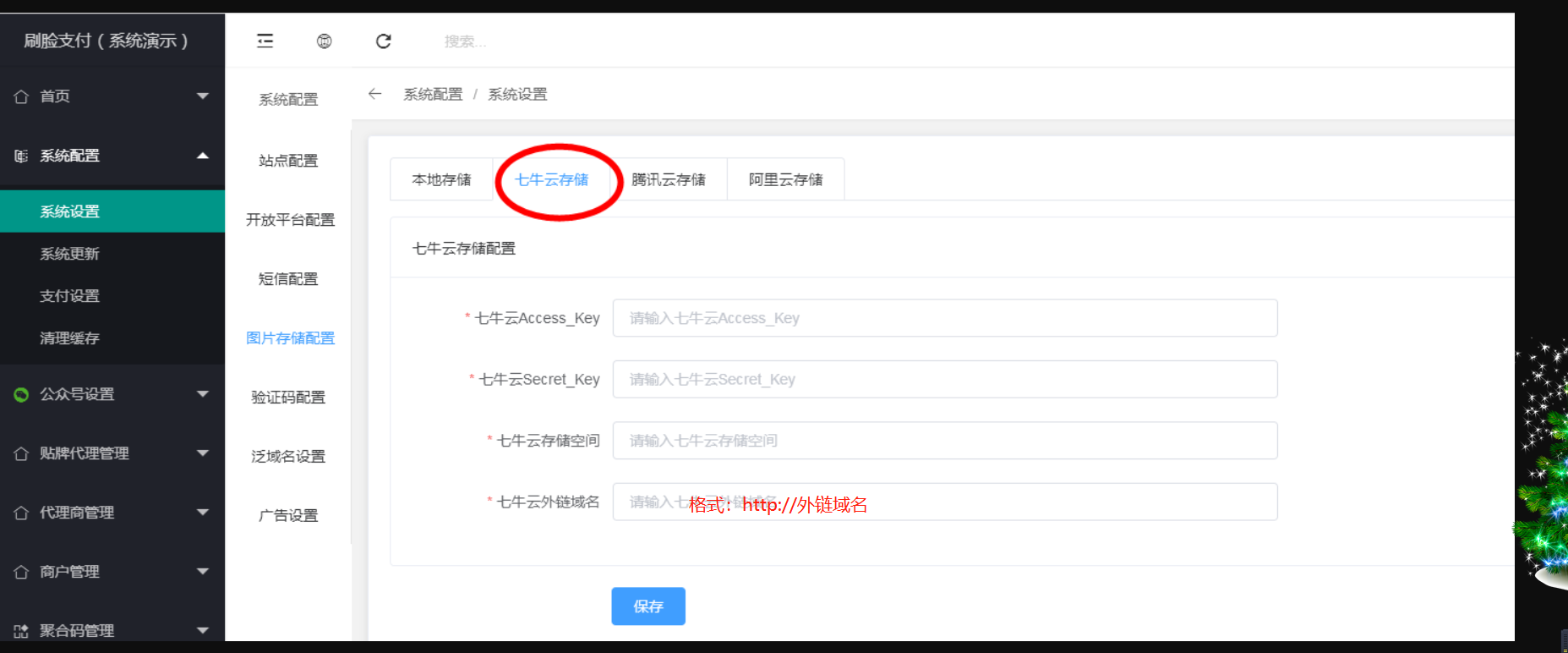
## **二、给外链域名配置ssl证书(此操作的目的是当https进入后台的时候也可正常显示图片)**
### **如果阿里云:**
1、首先开启端口
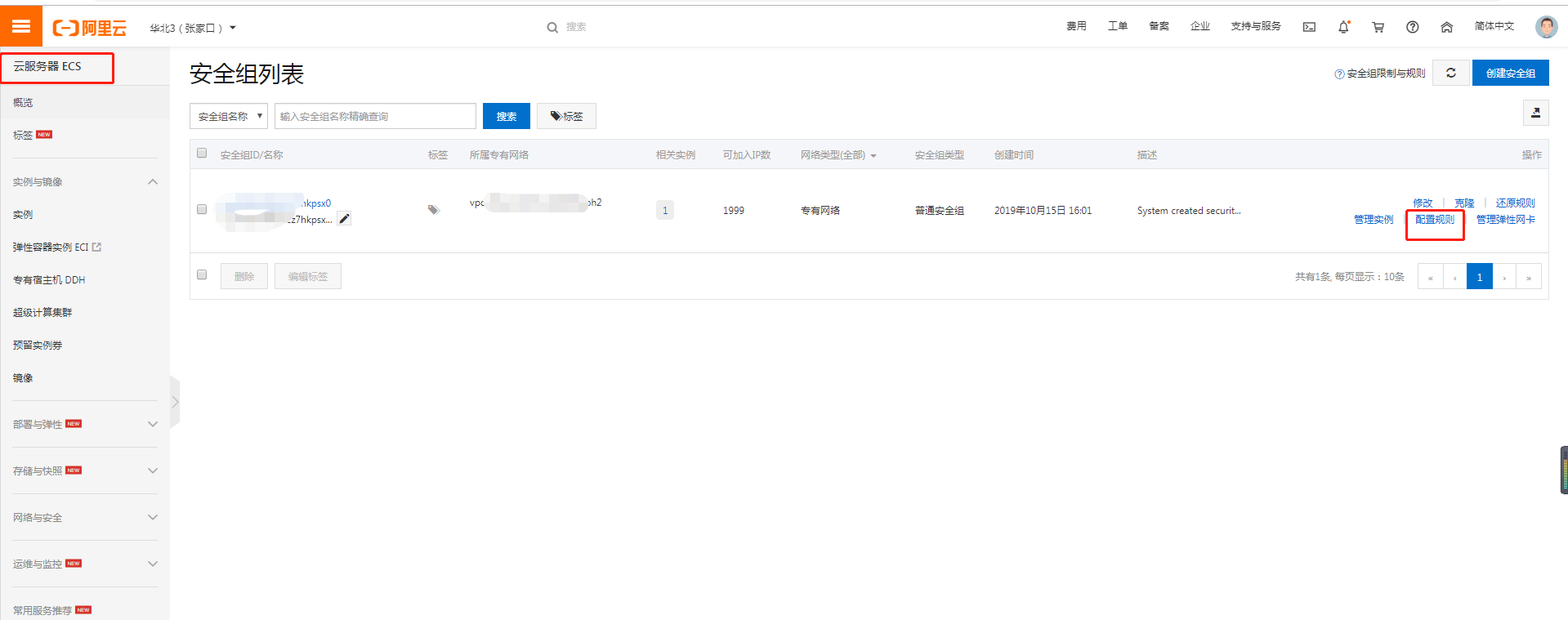

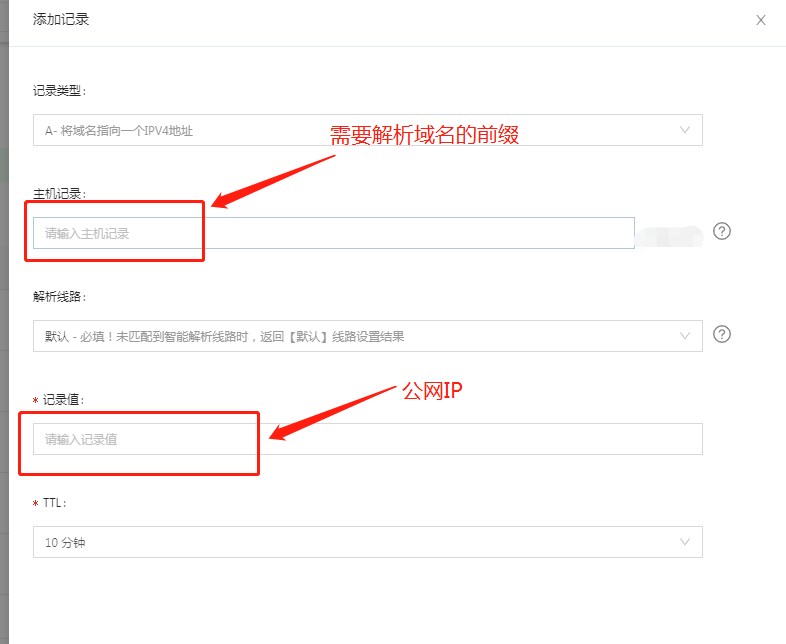
2、申请阿里云免费证书
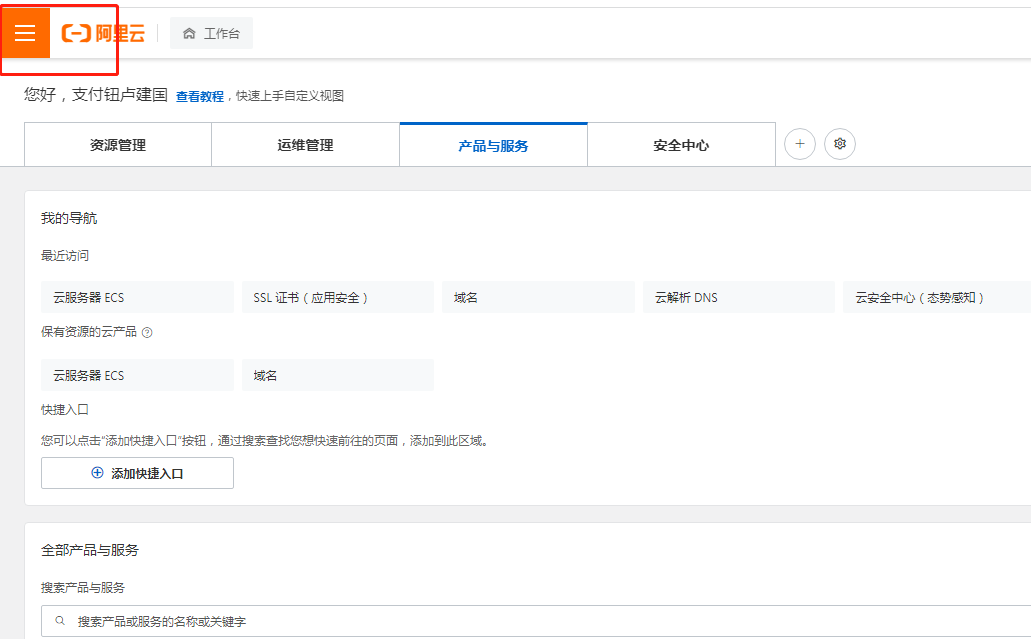
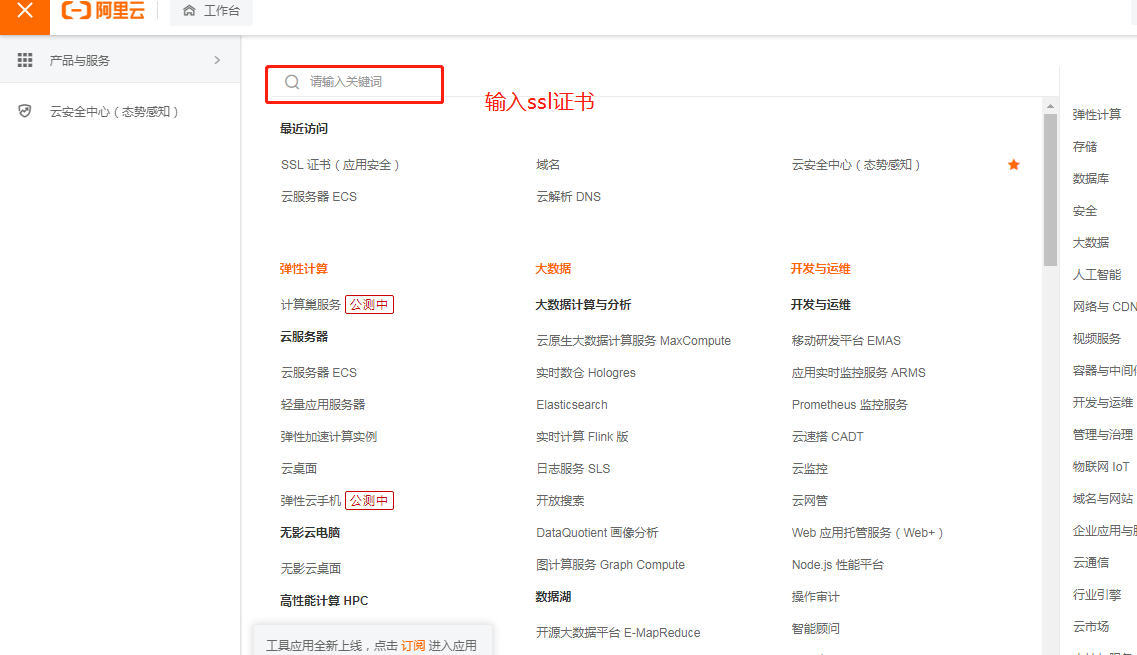
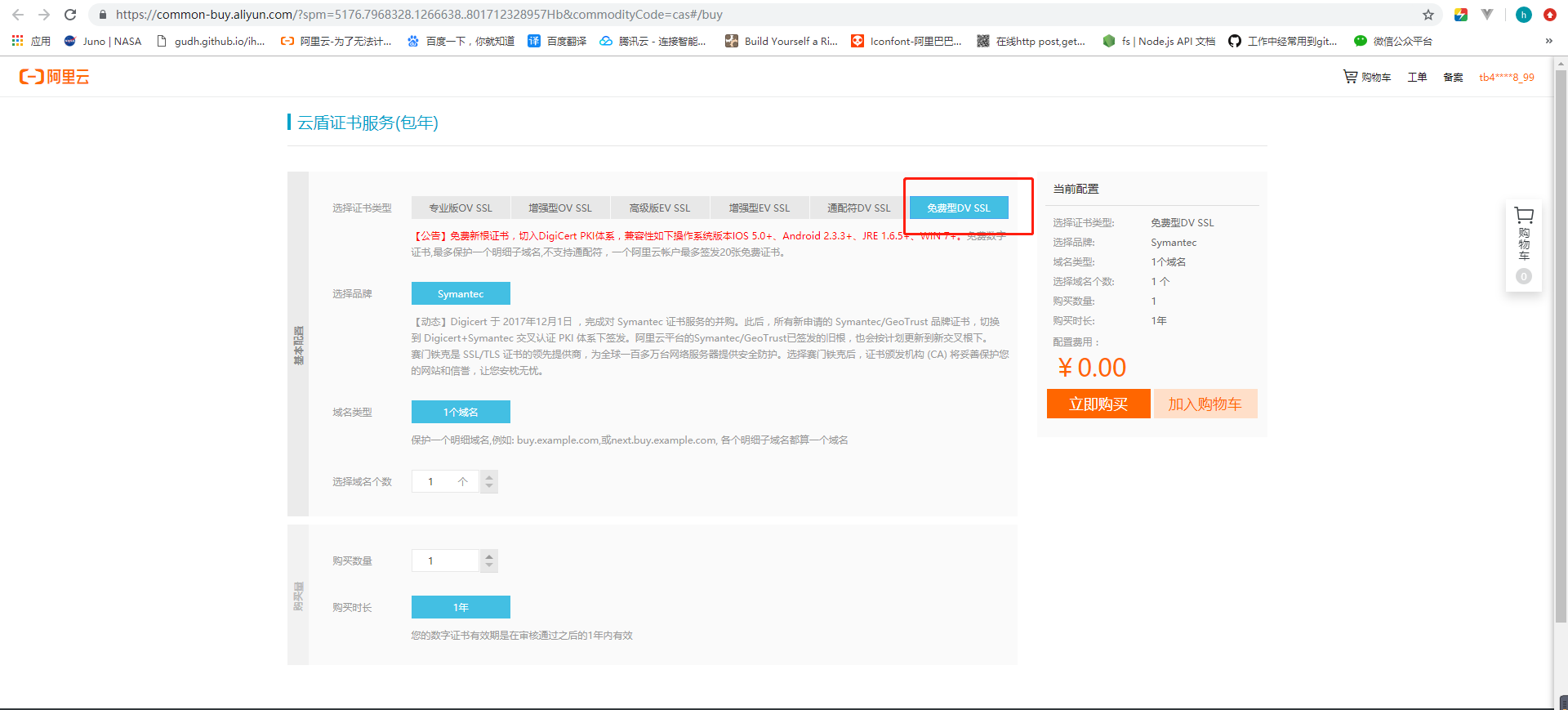

购买完成前往证书控制台
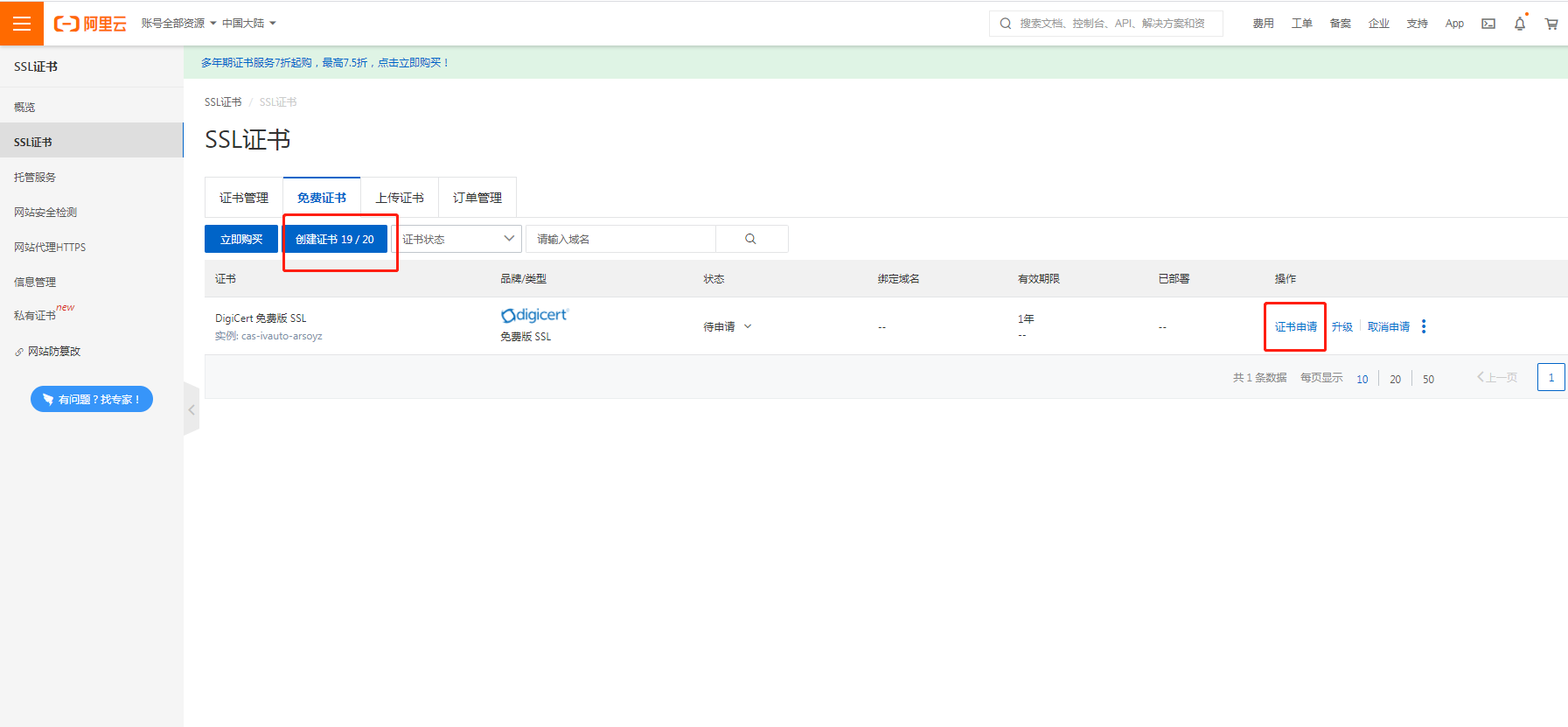

点击下载证书
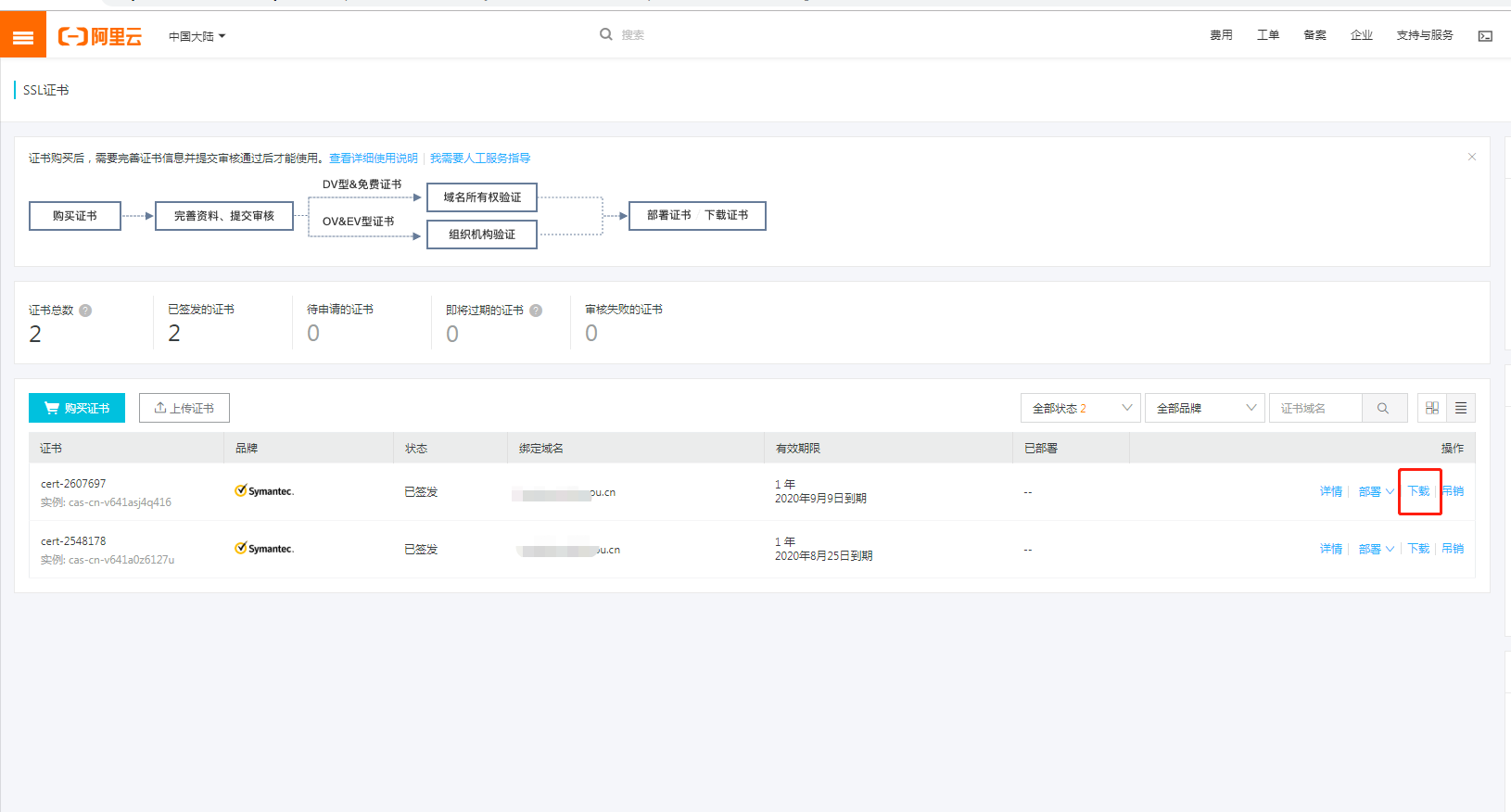
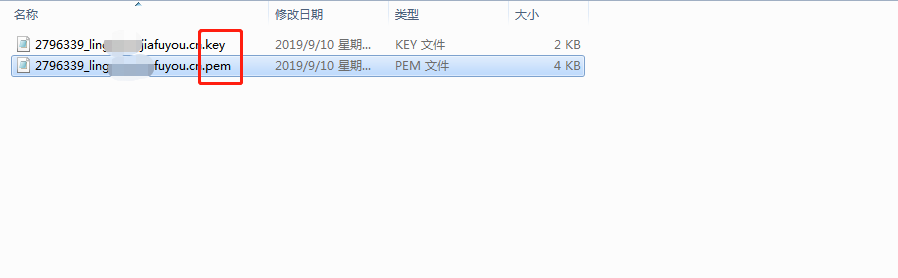
确认自己的宝塔环境类型Nginx环境还是Apache环境,点击软件商店,如下图就是nginx
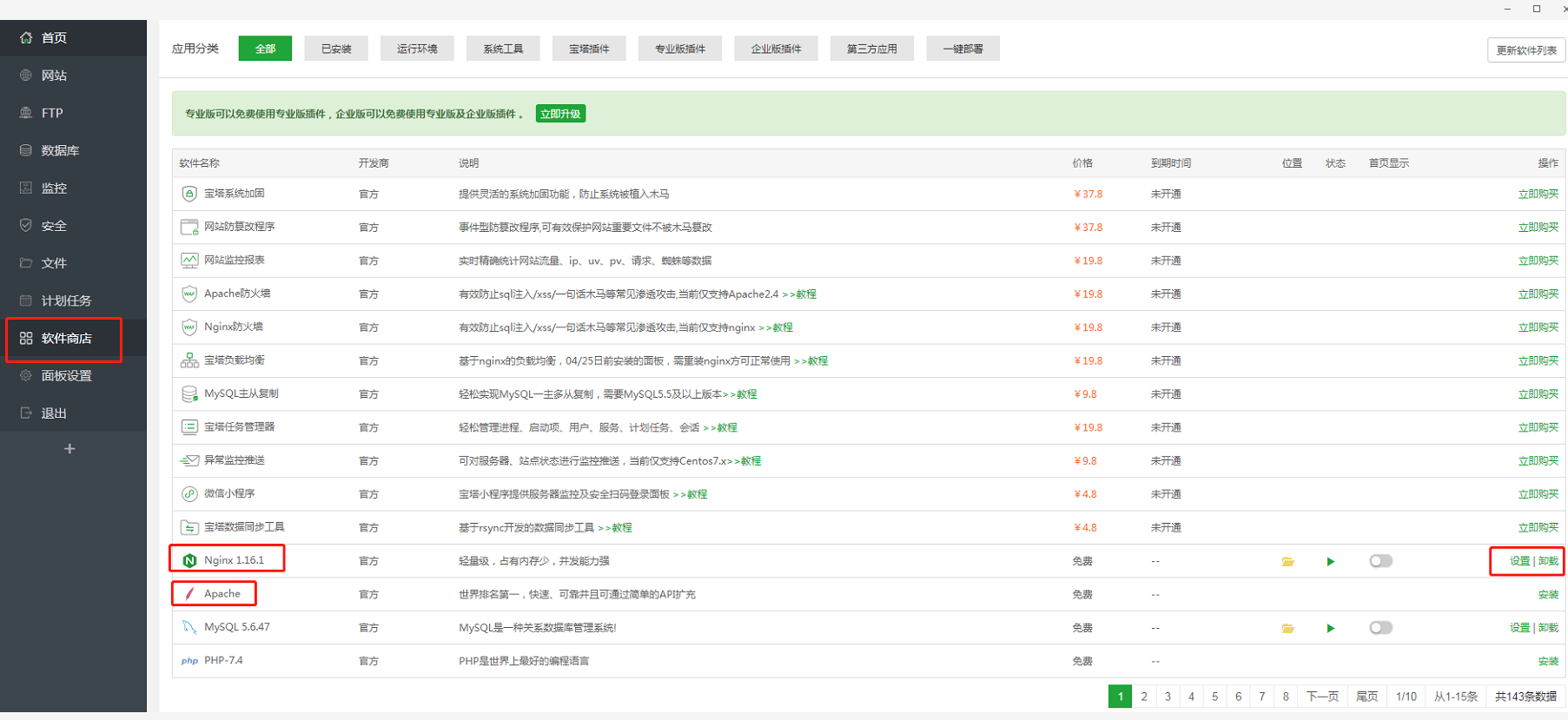
3、申请好证书下载下来之后,返回七牛云后台,点击域名管理,找到绑定的域名,点击详情
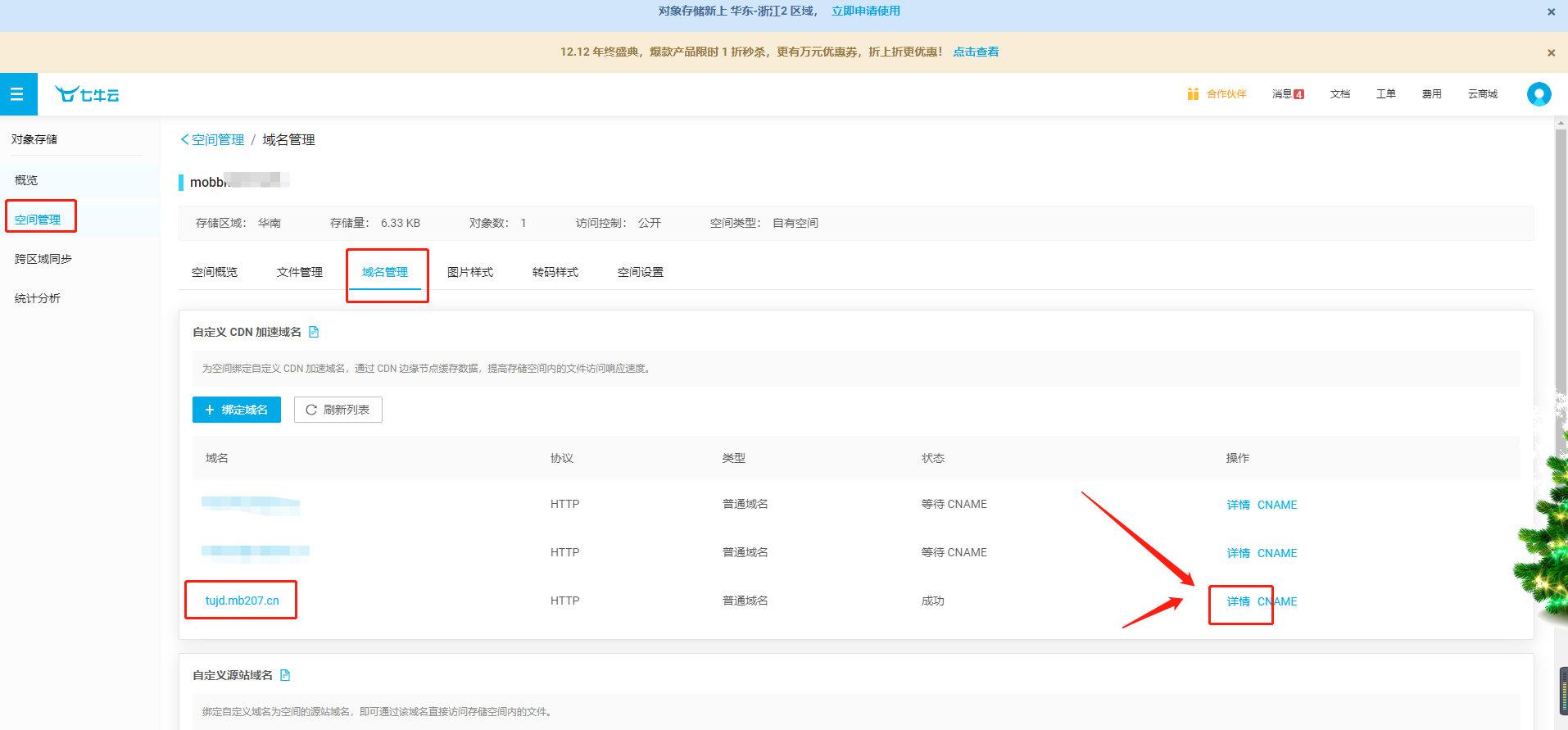
找到https配置,点击修改配置
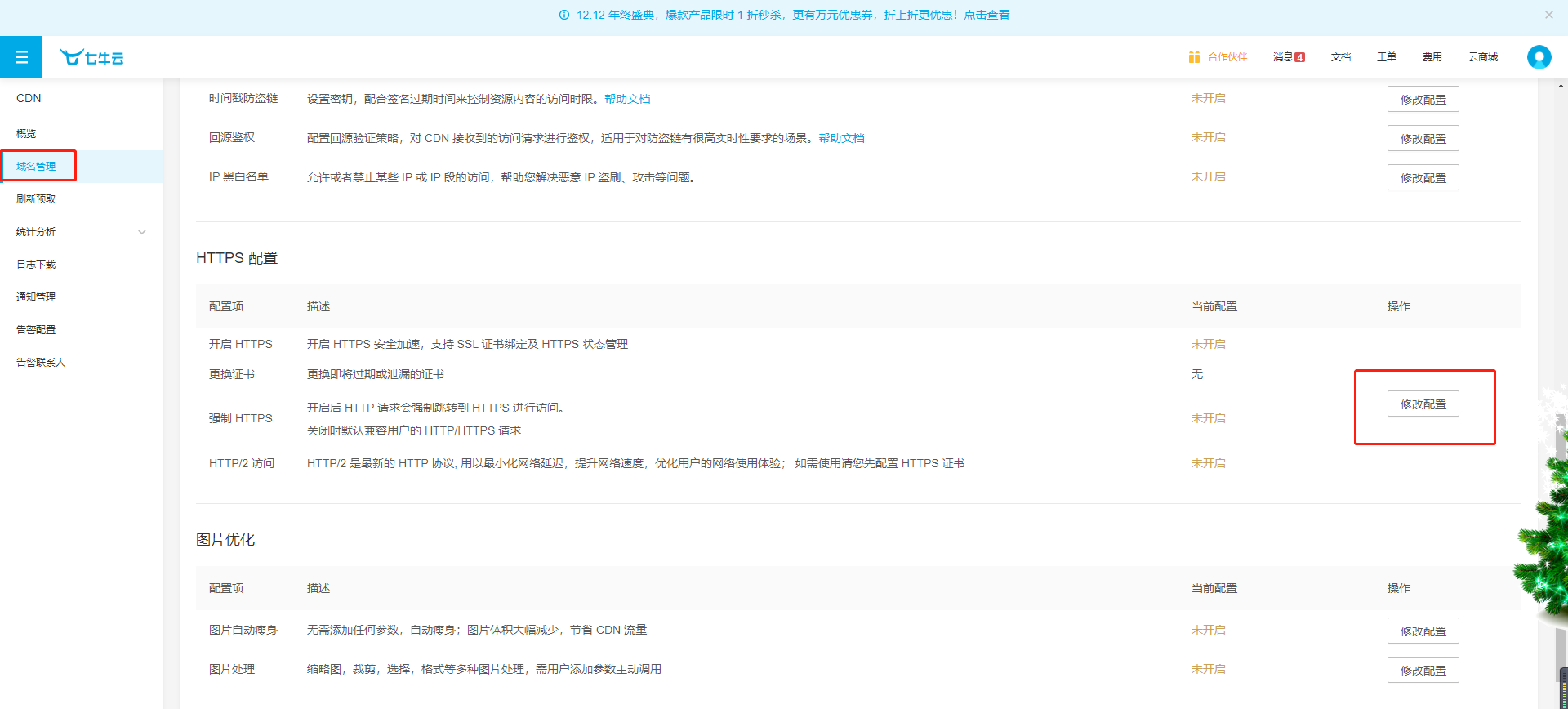
开启,并且将下载下来的证书,复制粘贴到这里并保存,备注名随便填写
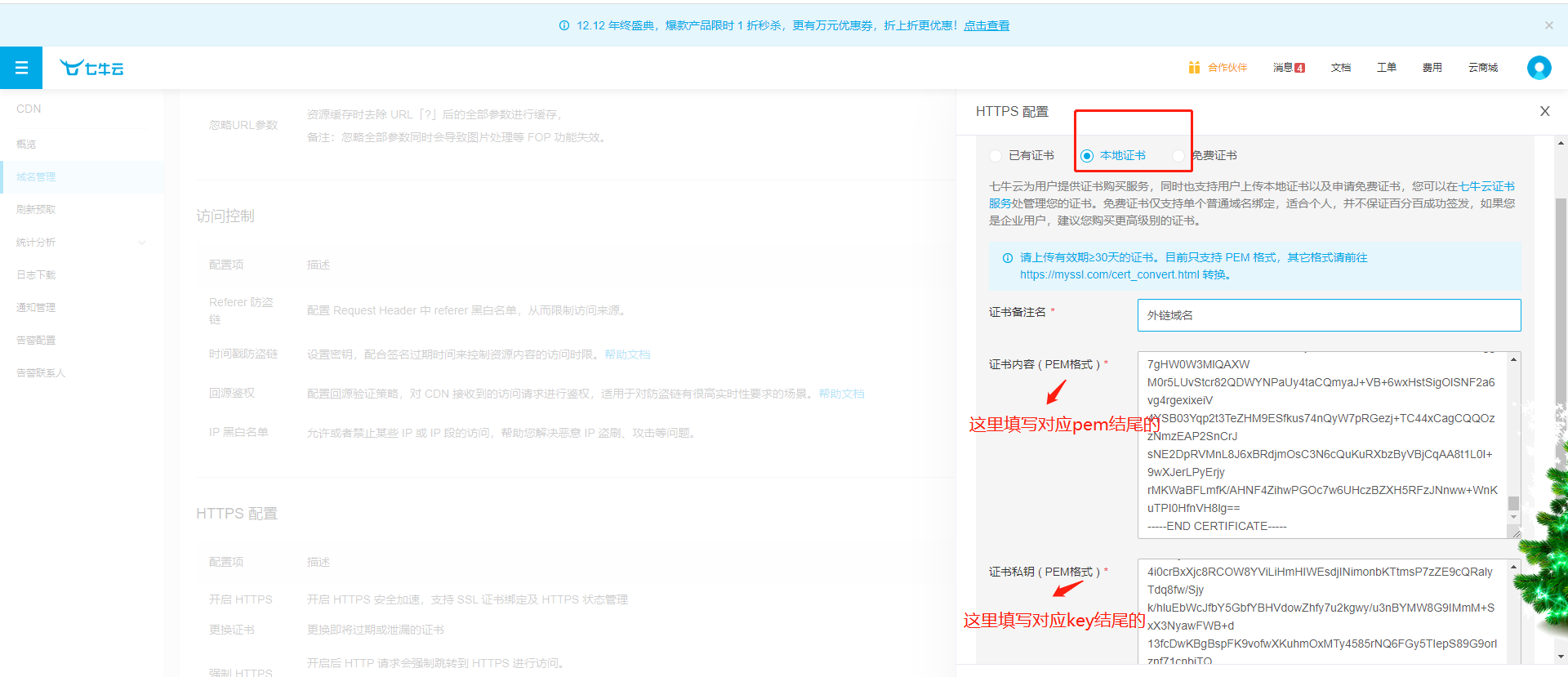
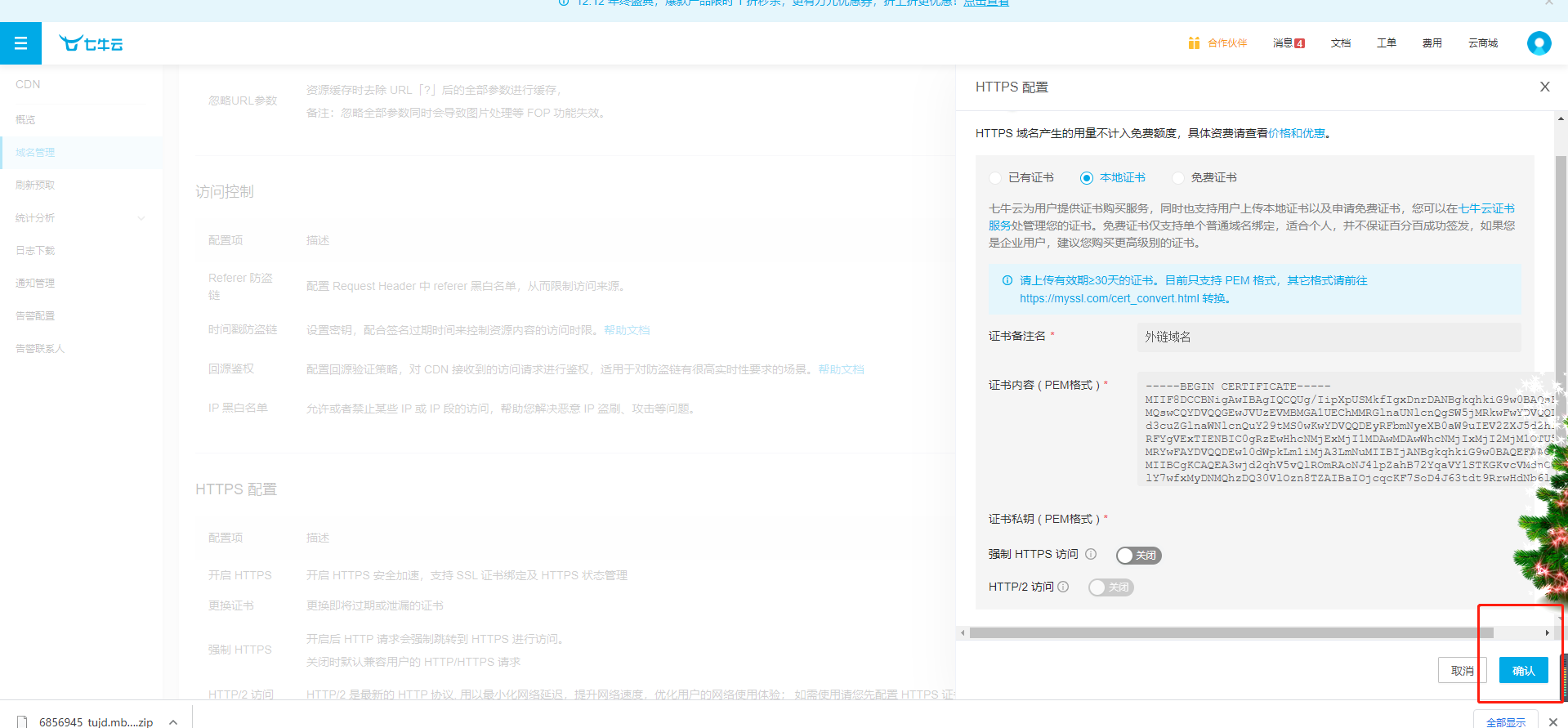
- 引言
- 1.1服务器和域名更换须知
- 1.独立合伙人须知及配置文档
- 1.1 重点须知
- 1.2 ssl证书配置
- 1.3 微信开放平台配置
- 1.4 短信配置
- 1.5 图片存储配置
- 1.5.1七牛云图片存储配置
- 1.5.2 腾讯云图片存储配置
- 1.5.3阿里云图片存储配置
- 1.6小程序配置
- 1.6.1 微信助手小程序配置
- 1.6.2支付宝助手小程序配置
- 1.6.3 iot小程序配置
- 1.6.3.1 创建iot小程序
- 1.6.3.2 上传iot小程序代码
- 1.6.3.3真机开发调试
- 1.6.3.4 小程序审核上线
- 1.6.3.5分发小程序
- 1.6.4 青蛙pro小程序
- 1.6.5微信收银小程序(青蛙标准版)
- 1.6.6 收款小程序--支付宝
- 1.6.7 收款小程序--微信
- 1.6.8 支付宝私域小程序模板
- 1.6.8.1私域小程序模板创建
- 1.6.8.2私域小程序手机号解密
- 1.6.8.3订阅消息模板
- 1.6.9同城圈-抖音小程序
- 1.7支付宝自研应用创建
- 1.8 定时任务设置
- 1.9 宝塔加密扩展配置
- 1.10 ocr图片识别配置(非必须配置)
- 1.11 SWOOLE配置(非必配置项)
- 1.12宝塔面板
- 1.13服务商参数配置
- 1.13.1支付宝服务商配置
- 1.13.1.1申请支付宝服务商
- 1.13.1.2合伙人后台参数填写
- 1.13.2微信服务商配置
- 1.13.2.1申请微信服务商
- 1.13.2.2合伙人后台参数填写
- 1.14 收款小程序更新(支付宝和微信)
- 1.15 商家私域小程序更新
- 1.15.1微信私域小程序
- 1.15.2支付宝私域小程序
- 2.后台操作文档
- 2.1 合伙人后台
- 2.1.1首页
- 2.1.1.1公告管理
- 2.1.2系统配置
- 2.1.2.1系统设置
- 2.1.2.1.1站点配置
- 2.1.2.1.2 插件秘钥列表
- 2.1.2.1.3开放平台配置
- 2.1.2.1.4短信配置
- 2.1.2.1.5图片存储配置
- 2.1.2.1.6验证码配置
- 2.1.2.1.7泛域名配置
- 2.1.2.1.8内容安全配置
- 2.1.2.2 系统更新
- 2.1.2.3支付设置
- 2.1.3.1服务商配置
- 2.1.3.1.1微信服务商配置
- 2.1.3.1.2申请支付宝服务商
- 2.1.3.1.3合伙人支付宝参数填写
- 2.1.3.2新大陆支付配置
- 2.1.3.3云闪付支付配置
- 2.1.3.4富友支付配置
- 2.1.3.5乐刷支付配置
- 2.1.2.4清理缓存
- 2.1.3 公众号配置
- 2.1.4贴牌代理管理
- 2.1.5代理商管理
- 2.1.5.1代理商列表
- 2.1.5.2等级设置
- 2.1.5.3 插件设置
- 2.1.6商户管理
- 2.1.6.1商户列表
- 2.1.6.2直连商户
- 2.1.6.3间连商户
- 2.1.7聚合码管理
- 2.1.8数据中心
- 2.1.9分润管理
- 2.1.9.1分润列表
- 2.1.9.2分润提现
- 2.1.10网站管理
- 2.1.10.1网站首页
- 2.1.10.2案例展示
- 2.1.10.3行业资讯
- 2.1.10.4关于我们
- 2.1.10.5联系我们
- 2.1.10.6网站设置
- 2.1.11小助手终端
- 2.1.11.1微信小程序
- 2.1.11.2支付宝小程序
- 2.1.11.3lot刷脸小程序
- 2.1.11.4青蛙pro小程序
- 2.1.11.5青蛙App
- 2.1.12工单系统
- 2.1.12.1公告列表
- 2.1.12.2需求管理
- 2.1.12.3bug管理
- 2.1.13基础设置
- 2.1.13.1我的资料
- 2.1.13.2修改密码
- 2.1.13.3扫码绑定
- 21.13.4个人信息
- 2.1.14素材中心
- 2.1.14.1我的素材
- 2.1.14.2素材回收站
- 2.1.15操作日志
- 2.1.16广告管理
- 2.1.16.1支付后广告
- 2.1.16.2设备广告
- 2.1.16.3广告审核
- 2.2 贴牌oem合伙人后台
- 2.2.1首页
- 2.2.1.1公告管理
- 2.2.2系统配置
- 2.2.2.1系统设置
- 2.2.2.1.1站点配置
- 2.2.2.1.2短信配置
- 2.2.2.1.3绑定域名
- 2.2.2.1.4开放平台配置
- 2.2.2.1.5广告设置
- 2.2.2.2支付设置
- 2.2.2.2.1服务商配置
- 2.2.2.2.2新大陆配置
- 2.2.2.2.3云闪付配置
- 2.2.2.2.4富友配置
- 2.2.2.2.5乐刷配置
- 2.2.3公众号设置
- 2.2.4代理管理
- 2.2.4.1代理商列表
- 2.2.4.2等级设置
- 2.2.4.3 插件设置
- 2.2.5商户管理
- 2.2.5.1商户列表
- 2.2.5.2直连商户
- 2.2.5.3间连商户
- 2.2.6聚合码
- 2.2.7数据中心
- 2.2.8分润管理
- 2.2.8.1提现管理
- 2.2.8.2分润列表
- 2.2.8.3分润提现
- 2.2.9广告管理
- 2.2.9.1支付后广告
- 2.2.9.2设备广告
- 2.2.9.3广告审核
- 2.2.10小助手终端
- 2.2.10.1微信小程序
- 2.2.10.2支付宝小程序
- 2.2.10.3lot刷脸小程序
- 2.2.10.4青蛙pro小程序
- 2.2.11网站管理
- 2.2.10.1网站首页
- 2.2.10.2案例展示
- 2.2.10.3行业资讯
- 2.2.10.4关于我们
- 2.2.10.5联系我们
- 2.2.10.6网站设置
- 2.2.12设置
- 2.2.12.1我的资料
- 2.2.12.2修改密码
- 2.2.12.3扫码绑定
- 2.2.12.4个人信息
- 2.2.13操作日志
- 2.3 代理商后台.
- 2.3.1 一级代理商
- 2.3.1.1首页
- 2.3.1.2代理商管理
- 2.3.1.3商户管理
- 2.3.1.3.1商户列表
- 2.3.1.3.1.1开通直连
- 2.3.1.3.1.2开通间连
- 2.3.1.3.2直连商户
- 2.3.1.3.3间连商户
- 2.3.1.3.4 商家套餐
- 2.3.1.4拓展员管理
- 2.3.1.4.1拓展员
- 2.3.1.4.2拓展员提现
- 2.3.1.5分润管理
- 2.3.1.5.1直连分润
- 2.3.1.5.2间连分润
- 2.3.1.5.3提现管理
- 2.3.1.5.4下级提现
- 2.3.1.6流水管理
- 2.3.1.7聚合码管理
- 2.3.1.8公告管理
- 2.3.1.9广告管理
- 2.3.1.9.1支付后广告
- 2.3.1.9.2设备广告
- 2.3.1.10素材中心
- 2.3.10.1我的素材
- 2.3.10.2素材回收站
- 2.3.1.11设置
- 2.3.1.11.1修改密码
- 2.3.1.11.2个人信息
- 2.3.1.12操作日志
- 2.3.2 二级代理商
- 2.3.2.1首页
- 2.3.2.2商户管理
- 2.3.2.2.1商户列表
- 2.3.2.2.1.1开通直连
- 2.3.2.2.1.2开通间连
- 2.3.2.2.2直连商户
- 2.3.2.2.2间连商户
- 2.3.2.3商户套餐
- 2.3.2.3拓展员管理
- 2.3.2.3.1拓展员
- 2.3.2.3.2拓展员提现
- 2.3.2.4分润管理
- 2.3.2.4.1直连分润
- 2.3.2.4.2间连分润
- 2.3.2.4.3提现管理
- 2.3.2.5流水管理
- 2.3.2.6聚合码管理
- 2.3.2.7公告管理
- 2.3.2.8广告管理
- 2.3.2.8.1支付后广告
- 2.3.2.8.2设备广告
- 2.3.2.9素材中心
- 2.3.2.9.1我的素材
- 2.3.2.9.2素材回收站
- 2.3.2.10设置
- 2.3.2.10.1修改密码
- 2.3.2.10.2个人信息
- 2.3.2.11操作日志
- 2.4 拓展员后台
- 2.4.1首页
- 2.4.2商户管理
- 2.4.2.1商户列表
- 2.4.2.1.1开通直连
- 2.4.2.1.2开通间连
- 2.4.2.2直连商户
- 2.4.2.3间连商户
- 2.4.3分润管理
- 2.4.3.1直连分润
- 2.4.3.2间连分润
- 2.4.3.3提现管理
- 2.4.4流水管理
- 2.4.5聚合码管理
- 2.4.6设置
- 2.4.6.1个人信息
- 2.4.6.2修改密码
- 2.4.7操作日志
- 2.4.8素材中心
- 2.4.8.1我的素材
- 2.4.8.2素材回收站
- 2.5 商家后台
- 2.5.1首页
- 2.5.2公众号设置
- 2.5.2.1公众号配置
- 2.5.2.2自定义菜单
- 2.5.3门店管理
- 2.5.4员工管理
- 2.5.4.1员工列表
- 2.5.4.2职位管理
- 2.5.5会员管理
- 2.5.5.1会员列表
- 2.5.5.2会员等级
- 2.5.5.3会员审核
- 2.5.6会员卡管理
- 2.5.6.1微信会员卡
- 2.5.6.2 支付宝会员卡
- 2.5.6.3会员卡规则
- 2.5.7 营销中心
- 2.5.7.1 会员营销
- 2.5.7.1.1 支付即会员
- 2.5.7.1.2 微信代金券
- 2.5.8数据报表
- 2.5.8.1流水列表
- 2.5.8.2预授权流水
- 2.5.8.3员工交班
- 2.5.9操作日志
- 2.5.10 设置
- 2.5.10.1 个人信息
- 2.5.11支付宝设置
- 2.5.12优惠券管理
- 2.2.12.1优惠券列表
- 2.5.11.2优惠券添加
- 3.功能模块
- 3.1 聚合码开通流程
- 3.1.1 直连聚合码
- 3.1.2 间联新大陆
- 3.2 开通商户流程
- 3.2.1 添加商户
- 3.2.2 商家开通支付流程
- 3.3会员卡创建以及使用
- 3.3.1微信会员卡
- 3.3.1.1申请公众号
- 3.3.1.2开通卡券功能
- 3.3.1.2微信会员卡创建及使用
- 3.3.2支付宝会员卡
- 3.3.2.1直连商户的支付宝会员操作
- 3.3.2.1间连商户的支付宝会员操作
- 3.4 商家后台添加员工
- 3.5 支付宝刷脸设备划拨操作
- 3.6 支付宝刷脸设备的使用
- 3.7 微信刷脸设备的使用
- 3.8 广告添加
- 3.9 扫码登录
- 3.10 聚合码连接云喇叭(旧款云喇叭)
- 3.11 预授权
- 3.12 营销功能--支付即会员
- 3.13 营销功能--代金券
- 3.14 魔线
- 3.14.1 windows系统魔线操作流程
- 3.14.2 安卓系统魔线操作
- 3.15 定时处理待支付订单的计时任务
- 3.16 分润结算说明
- 3.17 会员优惠券
- 3.18 新版插件
- 3.19 花呗分期
- 3.20 商家支付宝配置
- 3.21 魔线升级
- 3.22合作伙伴应用中心
- 3.23助手小程序代理商端-操作文档
- 3.24微信间连定款码-操作文档
- 3.25点金计划-操作文档
- 3.26模板消息-收款通知-操作文档
- 3.27 商户进件操作
- 3.27.1 直连
- 3.27.1.1 扫码授权
- 3.27.1.2商户签约进件
- 3.27.1.3人工进件
- 3.27.2 间连
- 3.27.2.1 新大陆通道
- 新大陆微信认证
- 3.27.2.2 云闪付通道
- 3.27.2.3 乐刷通道
- 乐刷微信认证操作
- 3.27.2.4 富友通道
- 3.28 模板消息-收款通知操作
- 3.28.1 商户有公众号的配置
- 3.28.2 商家没有公众号的配置
- 3.29 打印机设置
- 3.29.1飞鹅云打印机
- 3.29.2易联云打印机
- 3.29.3 usb打印机
- 3.30 积分商城
- 3.30.1合伙人购买积分商城插件
- 3.30.2代理商给商家设置套餐
- 3.30.3 商家积分商城设置
- 3.30.4用户端使用
- 3.31 收款小程序的使用
- 3.32 智慧经营3.0代金券使用
- 3.32.1 代理商设置套餐
- 3.21.2 代金券的创建
- 3.21.3用户领取代金券以及核销
- 3.32.4 配额发券
- 3.32.4.1 使用前提
- 3.32.4.2创建配额发券活动
- 3.33 微信小商店
- 3.3.1 合伙人后台操作
- 3.3.2代理商设置套餐
- 3.3.3小商店企业开店流程
- 3.3.4商家后台操作
- 3.3.6 线下自助收银
- 3.3.6.1青蛙自助收银
- 3.3.6.6支付宝自助收银
- 3.3.5 线上小商店发货流程
- 3.34 青蛙开发版app安装操作流程
- 3.35 青蛙设备刷脸即会员
- 3.36 IOT三绑定
- 3.36.1 支付宝平台操作步骤
- 3.36.2 合伙人后台操作步骤
- 3.36.3 代理商后台操作步骤
- 3.36.4 商家后台操作步骤
- 3.36.5代运营授权报错
- 3.37 如意lite
- 3.37.1 支付宝平台操作步骤
- 3.37.2 合伙人后台操作步骤
- 3.37.3 代理商设置套餐
- 3.37.4 商家支付宝创建应用
- 3.37.5 商家后台操作步骤
- 3.38支付宝数字化经营
- 3.38.1合伙人后台操作
- 3.38.2代理商后台操作
- 3.38.3 商家支付宝创建应用
- 3.38.4商家申请支付宝门店
- 3.38.5创建支付宝数字化经营券
- 3.38.6服务商代商户签约dt
- 3.39支付即服务
- 3.39.1合伙人后台操作
- 3.39.2代理商后台操作
- 3.39.3商家后台操作
- 3.40点金计划支付后商家小票广告配置
- 3.41云餐饮(扫码点餐)
- 3.41.1合伙人操作
- 3.41.1.1合伙人后台操作
- 3.41.1.2百度地图配置
- 3.41.1.3达达开发者配置
- 3.41.1.4达达联调
- 3.41.2代理商设置套餐
- 3.41.3商家使用
- 3.41.3.1创建支付宝门店
- 3.41.3.2添加商品
- 3.41.3.3Wifi小票设置
- 3.41.3.4自提外卖
- 3.41.3.5配送设置
- 3.41.3.5.1达达配送
- 3.41.3.5.2达达配送设置
- 3.41.3.5.3 聚合配送
- 3.41.3.5.3.1 合伙人和代理商操作
- 3.41.3.5.3.2 商户后台操作
- 3.41.3.5.4 送件侠配送
- 3.41.3.5.4.1 合伙人和代理商后台操作
- 3.41.3.5.4.2商户后台操作
- 3.41.3.6小程序自提外卖流程
- 3.41.3.7打印机设置
- 3.41.3.7.1易联云打印机
- 3.41.3.7.2飞蛾打印机
- 3.41.3.8绑定桌台空码
- 3.41.4扫码点餐常见问题
- 3.41.5支付宝物料码申请
- 3.42DT立减
- 3.42.1合伙人后台操作
- 3.42.2代理商设置套餐
- 3.42.3商家后台操作
- 3.42.3.1创建支付宝门店
- 3.42.3.2商家支付宝创建应用
- 3.42.3.3创建DT立减券
- 3.42.4服务商代商户签约DT
- 3.42.4服务商如何查看券是否生效
- 3.43 同城圈(只能直连)
- 3.43.1合伙人后台操作
- 3.43.2 添加商家以及商品
- 3.43.3订单核销
- 3.44 腾讯云物联网MQTT对接(新云喇叭配置)
- 3.45商家私域小程序(只支持直连)
- 3.45.1 合伙人操作
- 3.45.2广告/公告管理
- 3.45.3商家微信私域小程序
- 3.45.4商家支付宝私域小程序
- 3.45.5服务商代商家创DT券
- 3.46 订阅消息
- 3.46.1 支付宝操作
- 3.46.2 微信操作
- 4.支付类文档
- 4.1间连
- 4.1.1新大陆
- 4.1.1.1新大陆申请以及合伙人后台配置
- 4.1.1.2新大陆进件
- 4.1.1.3新大陆微信商户认证
- 4.1.1.3.1千呼代理商
- 4.1.1.3.2 OEM代理商
- 4.1.2云闪付
- 4.1.2.1云闪付申请及合伙人后台配置
- 4.1.2.2云闪付进件
- 4.1.3乐刷
- 4.1.3.1乐刷申请以及合伙人后台配置
- 4.1.3.2乐刷进件
- 4.1.3.3乐刷微信商户实名认证
- 4.1.4富友
- 4.1.4.1富友申请以及合伙人后台配置
- 4.1.4.1富友进件
- 4.1.5间连商户常见错误
- 4.2 直连
- 4.2.1 开通服务商
- 4.2.1.1支付宝服务商
- 4.2.1.1.1申请支付宝服务商
- 4.2.1.1.1合伙人后台参数填写
- 4.2.1.2微信服务商
- 4.2.1.2.1申请微信服务商
- 4.2.1.2.3合伙人后台参数填写
- 4.2.3 商家进件
- 4.2.3.1 服务商后台进件
- 4.2.3.1 系统后台进件
- 4.2.3.1.1扫码授权
- 4.2.3.1.2商户签约进件
- 4.2.3.1.2人工进件
- 5 常见问题
- 5.1 聚合码报错
- 5.2 插件报错
- 5.3 授权报错
- 5.4 扫码绑定报错
- 5.5 小程序报错
- 5.5.1 微信小程序报错
- 5.5.2 iot小程序
- 5.5.3收款小程序报错
- 5.5.4商家私域小程序报错
- 5.6 青蛙设备报错
- 5.7 新大陆进件报错
- 5.8 魔线
- 5.9会员卡报错
- 5.10券的问题解答
- 5.11 码的问题解答
- 5.12退款操作流程
- 5.13 支付类报错
- 5.14刷脸设备问题
- 5.15进件报错
- 5.15.1支付宝进件报错
- 5.15.2微信进件报错
- 5.15.3 乐刷进件
- 5.16广告问题
- 5.17支付宝门店常见问题
- 5.18同城圈常见问题
- 5.19费率计算
- 5.20 公众号常见问题
